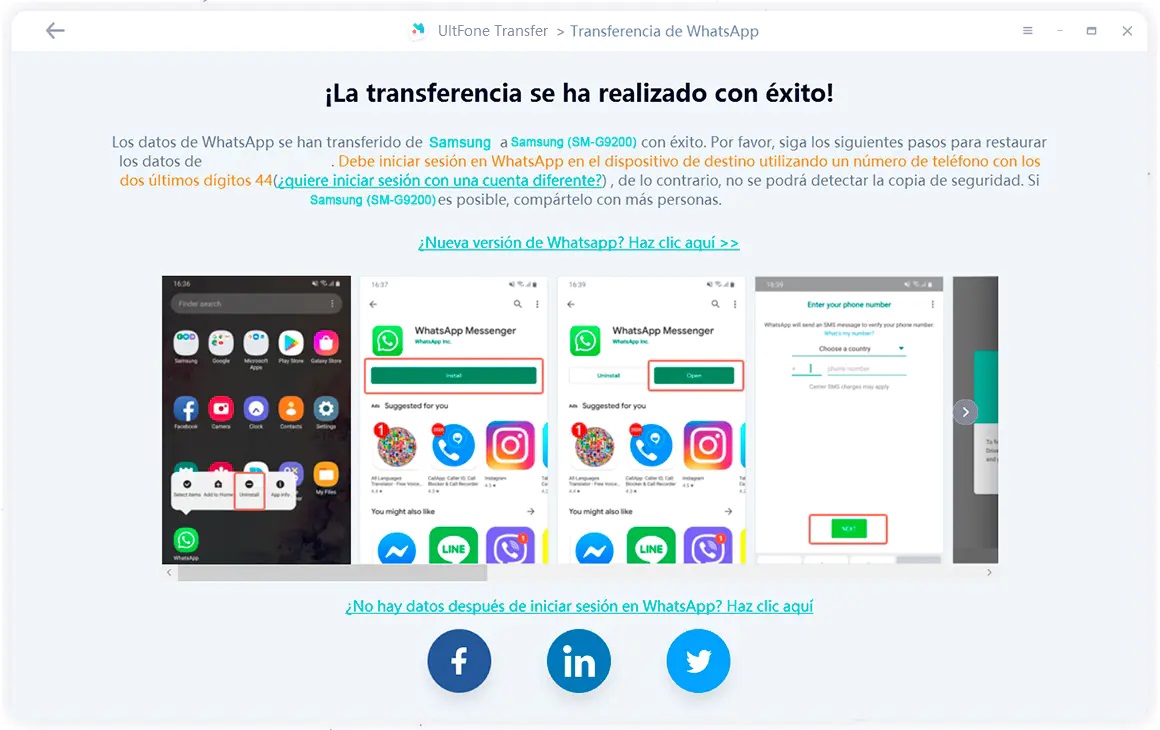UltFone WhatsApp Transfer le permite transferir WhatsApp de iPhone a Android, Android a iPhone, iPhone a iPhone y también de Android a Android. Durante este proceso, conseguirá automáticamente hacer una copia de seguridad y restablecer WhatsApp/Viber/WeChat/LINE/Kik.
Descargue esta herramienta de gestión de WhatsApp y conozca cómo utilizarla.
Parte 1: Cómo transferir Whatsapp de iPhone a iPhone
Esta herramienta de transferencia de WhatsApp permite la transferencia de WhatsApp al nuevo teléfono directamente, no es necesario hacer una copia de seguridad de whatsapp primero. Esta parte le mostrará cómo transferir WhatsApp de iPhone a iPhone/iPad.
Paso 1: Inicie UltFone WhatsApp Transfer y conecte el dispositivo de origen y el de destino al ordenador. Puede ver el nombre del dispositivo para confirmar que ha seleccionado correctamente el iPhone de origen y el iPhone de destino. Haga clic en el botón de transferencia para continuar.
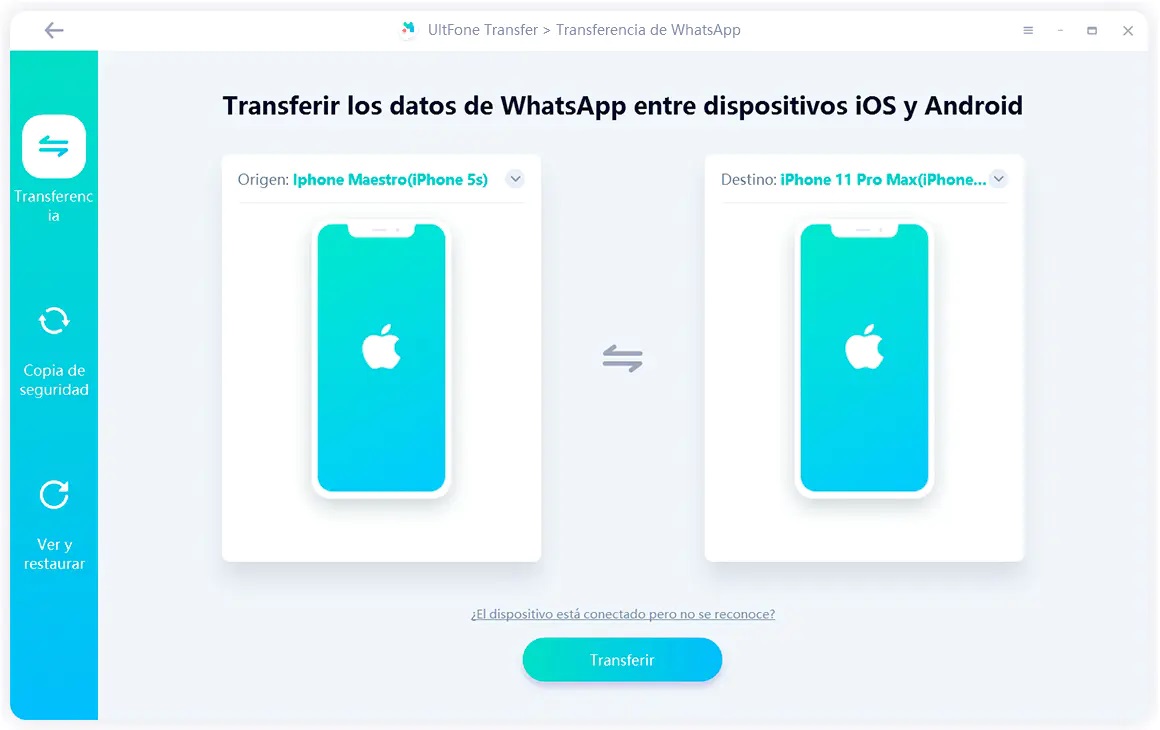
Nota: Si su dispositivo está conectado pero no es reconocido, por favor, compruebe y desbloquee su dispositivo para confiar en este ordenador.
Paso 2: Antes de la transferencia, asegúrese de que todos los datos de WhatsApp anteriores en el dispositivo de destino serán reemplazados por los nuevos datos de WhatsApp después de la transferencia. Haga clic en Sí para continuar si confirma esto.
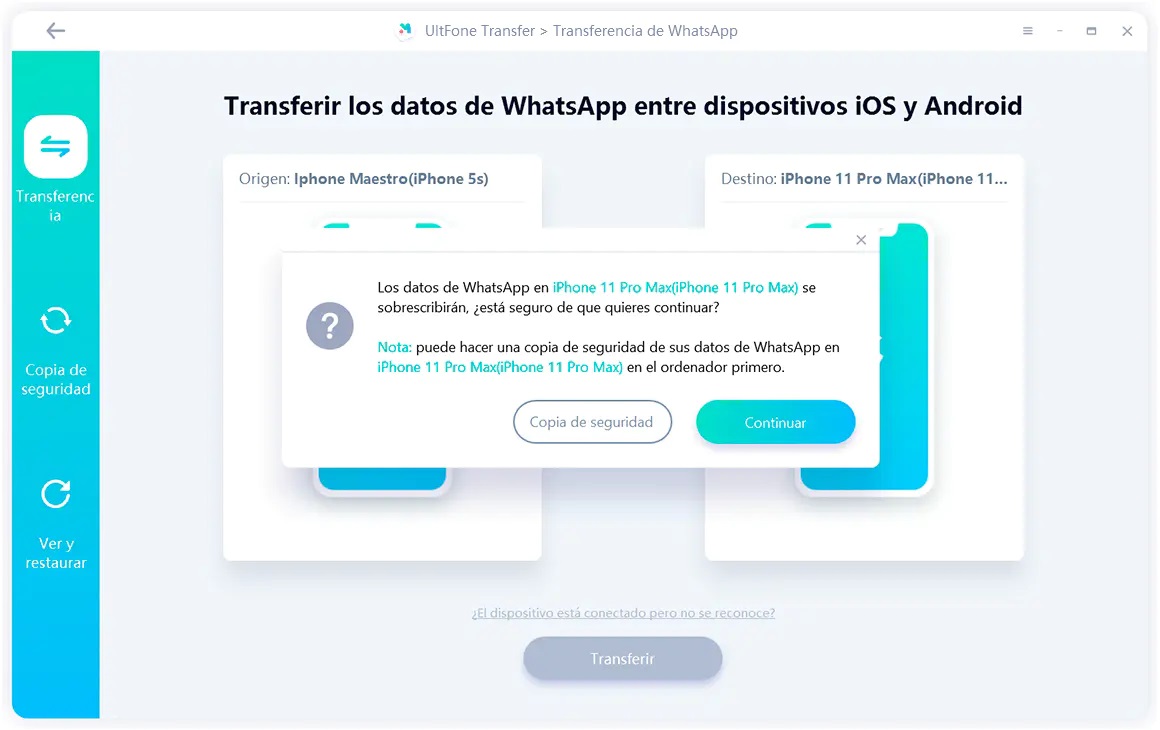
Paso 3: En la siguiente pantalla, este programa hará una copia de seguridad de los datos de WhatsApp en el dispositivo de origen. Así que en caso de que ocurra algo inesperado, no debe preocuparse por que sus datos de WhatsApp se pierdan.
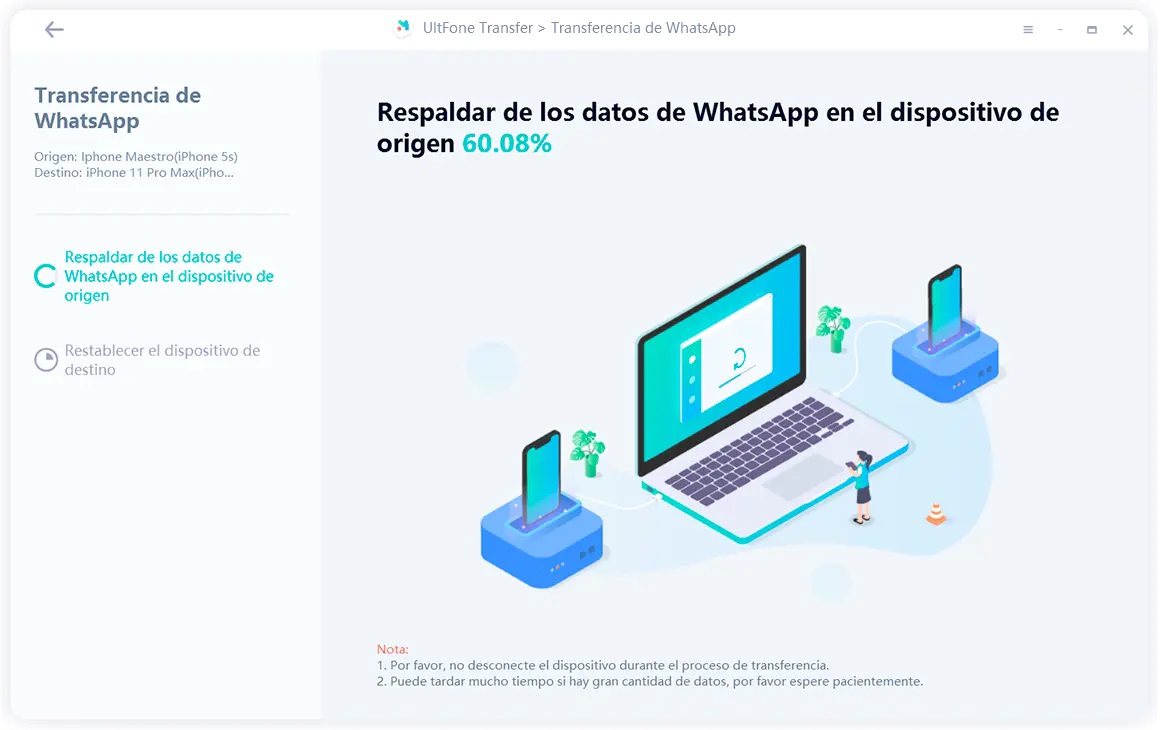
Paso 4: Antes de proceder con la transferencia después de que la copia de seguridad se ha completado, por favor, asegúrese de que ha iniciado sesión en WhatsApp en el iPhone de destino. De lo contrario, los datos transferidos serán invisibles incluso si la transferencia se realiza con éxito.Si ya ha iniciado sesión en WhatsApp, simplemente haga clic en Iniciar sesión para continuar.
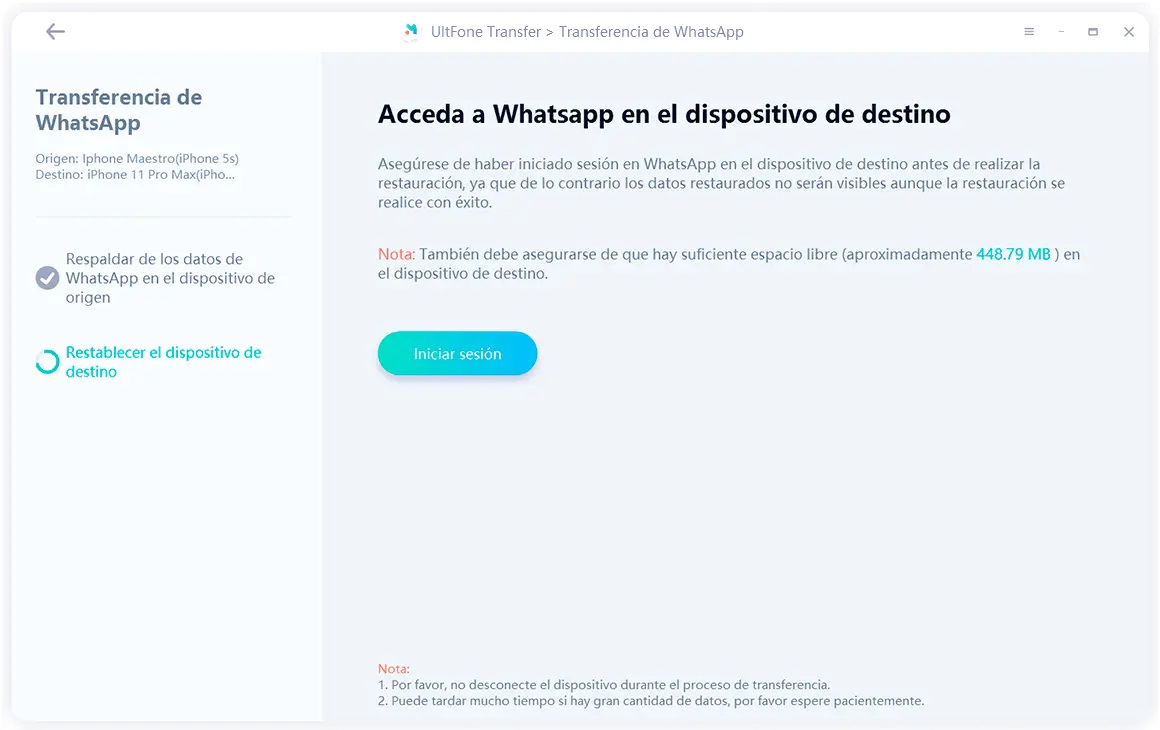
Nota: Si ha activado Buscar mi iPhone, siga las instrucciones para desactivar Buscar mi iPhone antes de realizar la transferencia.
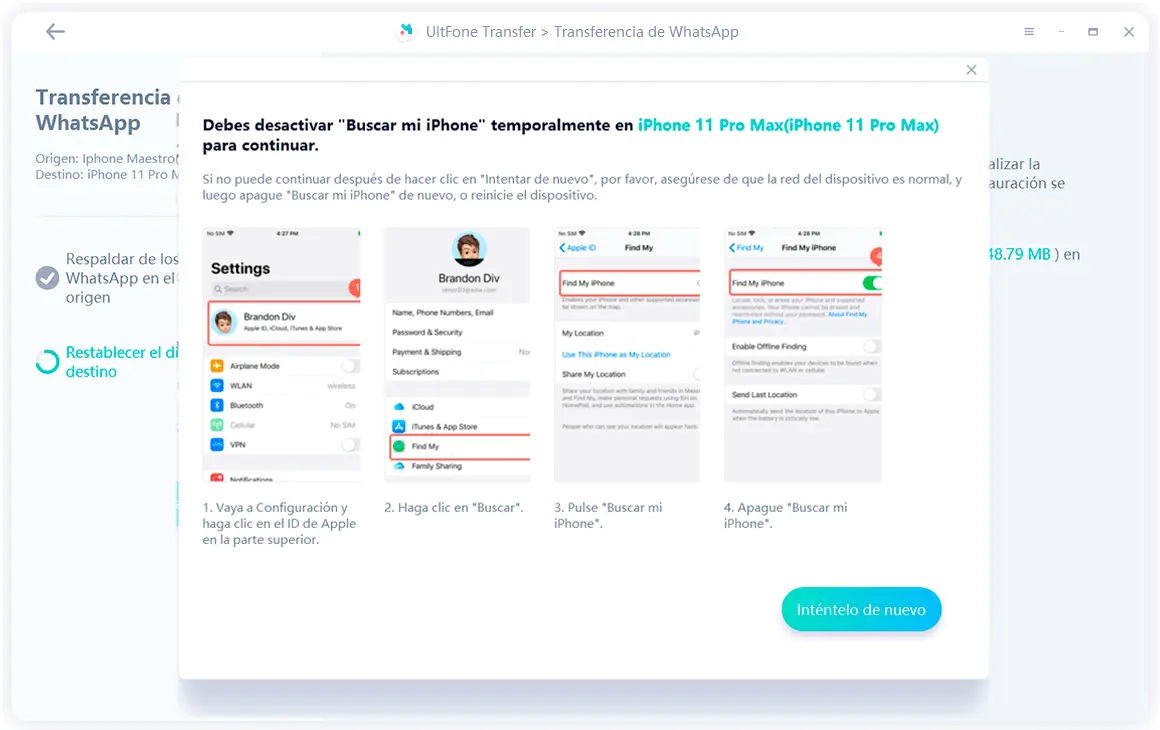
Paso 5: Todo está hecho, la transferencia de WhatsApp comienza. Se trata de un proceso para restablecer los datos de la copia de seguridad anterior en el iPhone de destino. El tiempo que tarda depende en gran medida del tamaño de sus datos de WhatsApp.
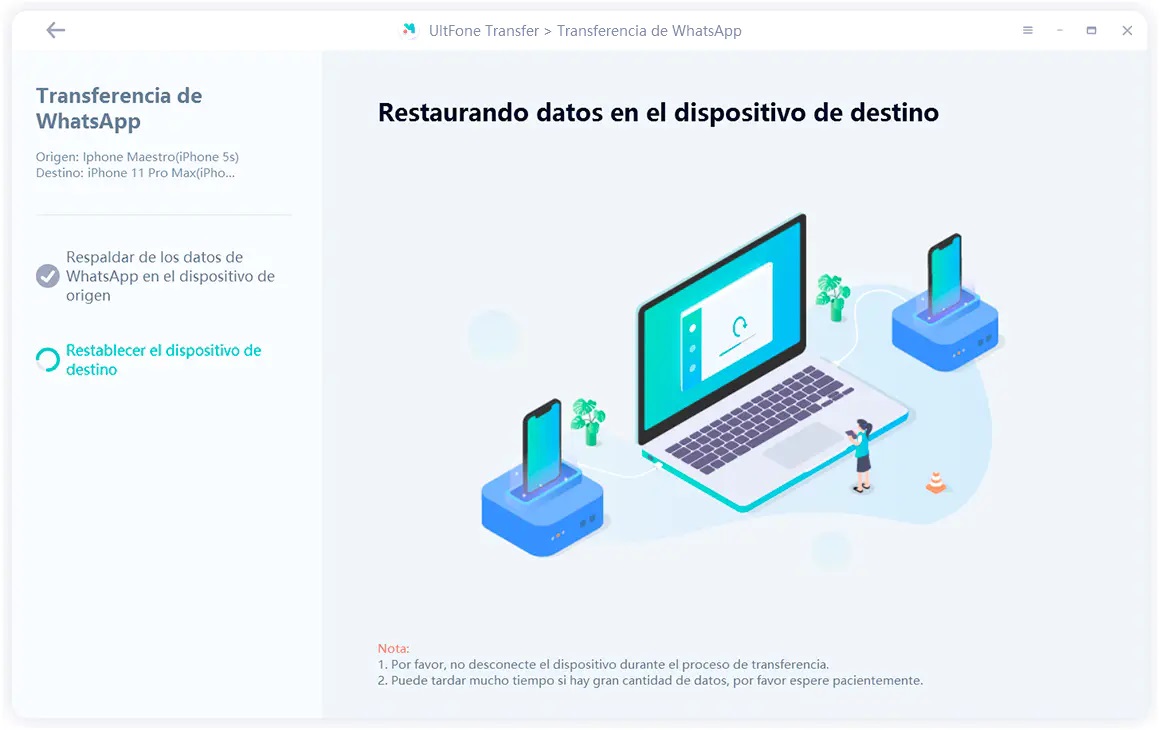
Paso 6: Ahora, todos sus datos de WhatsApp se transfieren con éxito al nuevo teléfono.

Parte 2: Cómo transferir WhatsApp de iPhone a Android
Alguien cambia iPhone por Android para una nueva experiencia. Por lo tanto, necesitará transferir los mensajes de WhatsApp de iPhone a Android para mantener el historial. Esta parte le mostrará cómo transferir mensajes de WhatsApp de iPhone a Android, por favor, siga estos pasos para hacer la transferencia de WhatsApp.
Paso 1: Inicie este programa y elija "Transferencia de WhatsApp" en el menú principal. Conecte el iPhone de origen y el teléfono Android de destino al ordenador. Haga clic en el botón de transferencia.
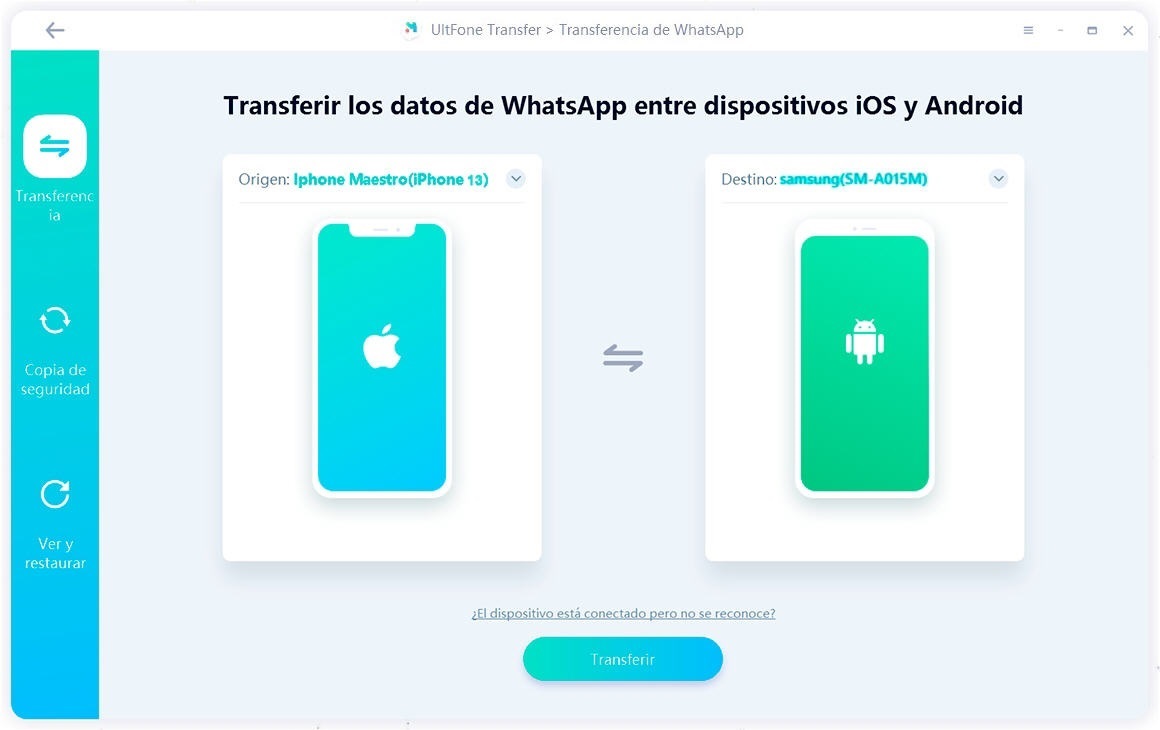
Notas:
- Los datos de WhatsApp en el teléfono Android se sobrescribirán. Si está seguro de querer continuar, por favor seleccione "Sí" para confirmar esta acción.

Paso 2. Antes de la transferencia, esta herramienta de transferencia de WhatsApp hará una copia de seguridad de los datos de WhatsApp en el iPhone de origen.
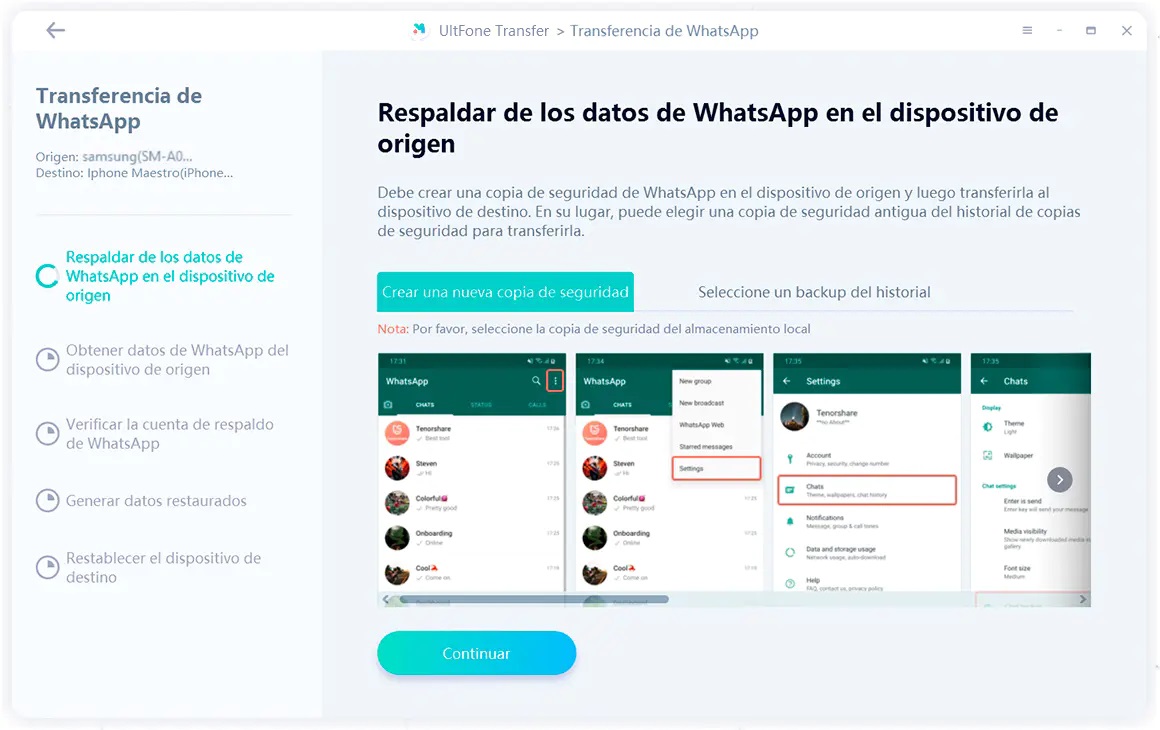
Paso 3. Una vez completada la copia de seguridad, es necesario verificar la cuenta de WhatsApp con la que va a iniciar sesión en el dispositivo Android de destino. Para ello, introduzca su código de país y número de teléfono y haga clic en el botón Verificar.
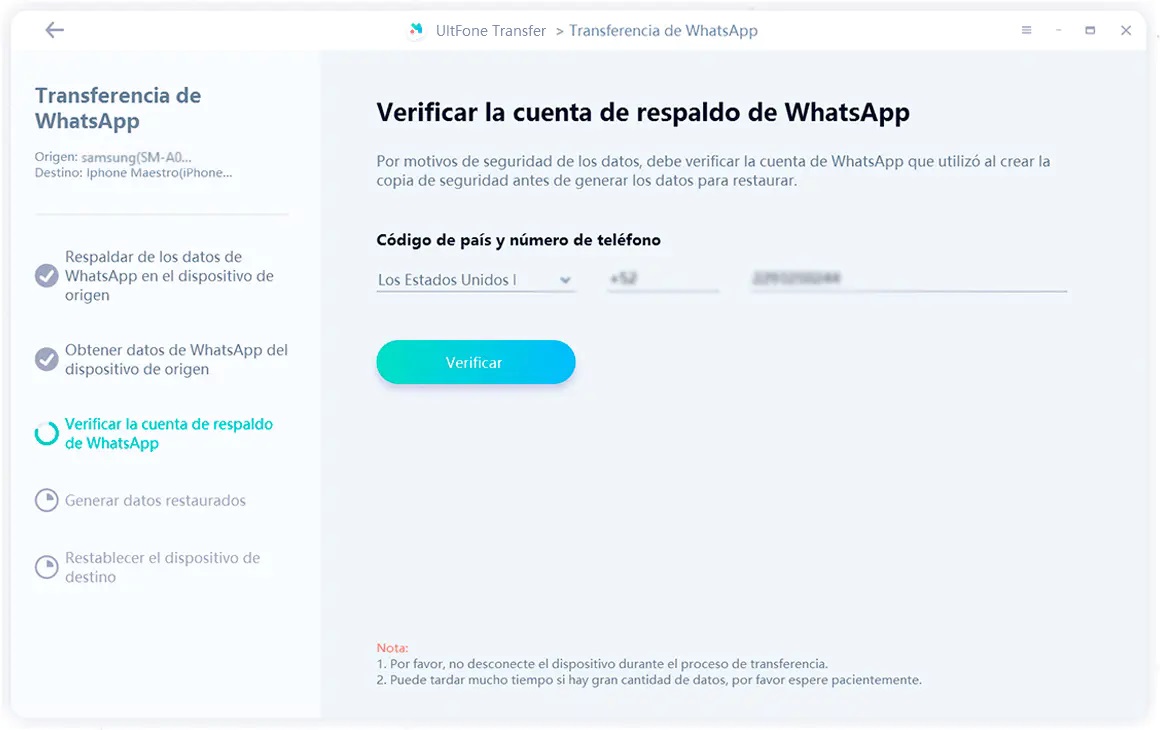
Paso 4. Introduzca el código de verificación que ha recibido en el dispositivo de destino. Introduzca el código en la línea horizontal y haga clic en Verificar. Si no recibe el código, haga clic en Reenviar código o Llámame para volver a intentarlo. Recuerde que hay un límite de 3 intentos diarios para obtener el código de verificación.
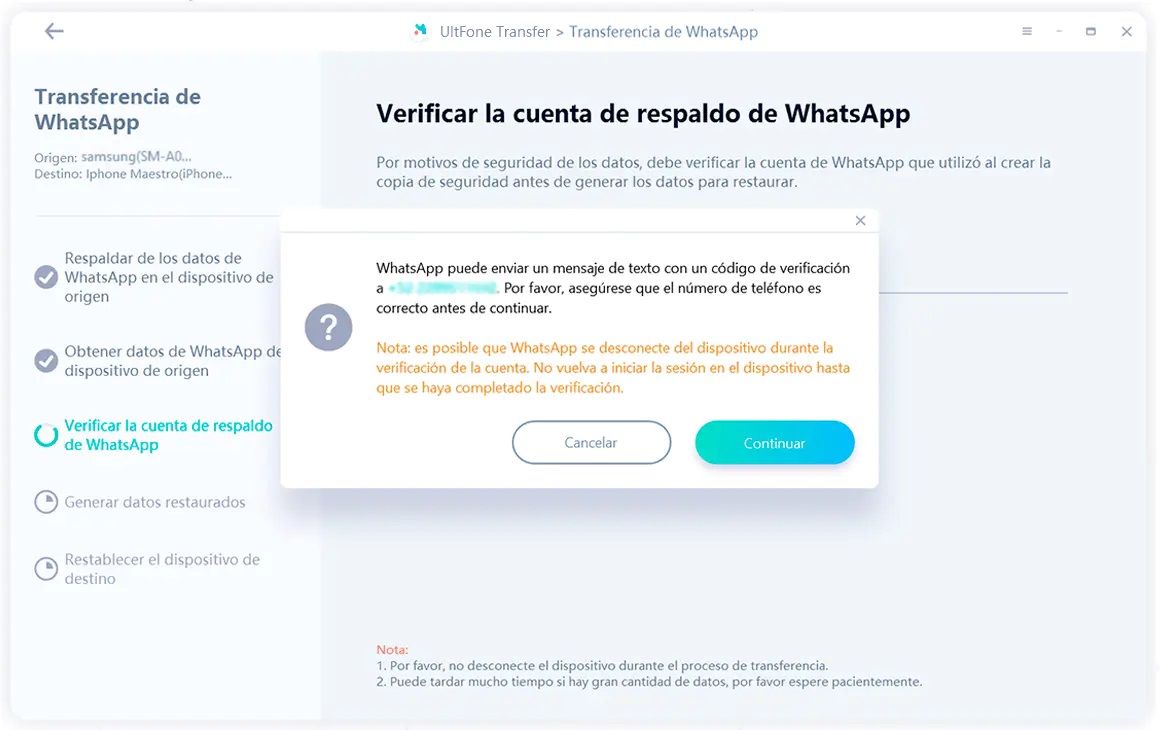
Paso 5. Después de la verificación de WhatsApp, este programa generará datos que pueden ser transferidos al dispositivo de destino.
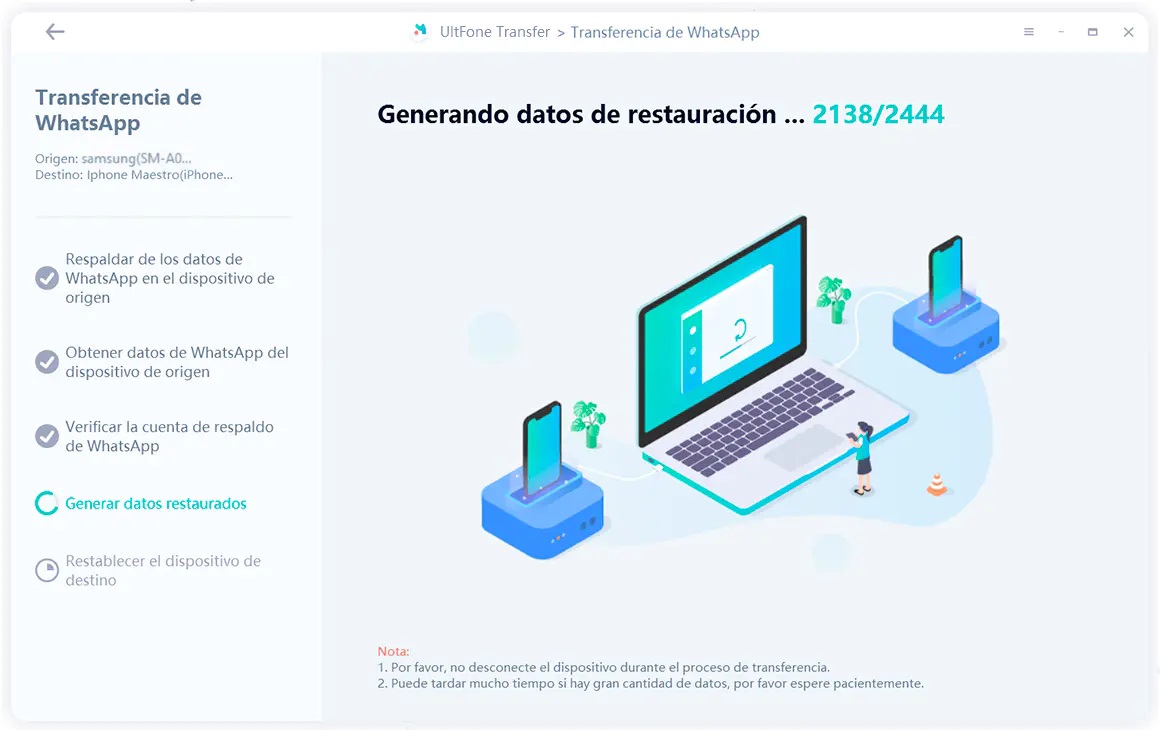
Paso 6: Comenzarán a transferirse los mensajes de WhatsApp a Android después de que se hayan generado los datos, por favor, no desconecte el dispositivo, de lo contrario perderá los datos de WhatsApp.
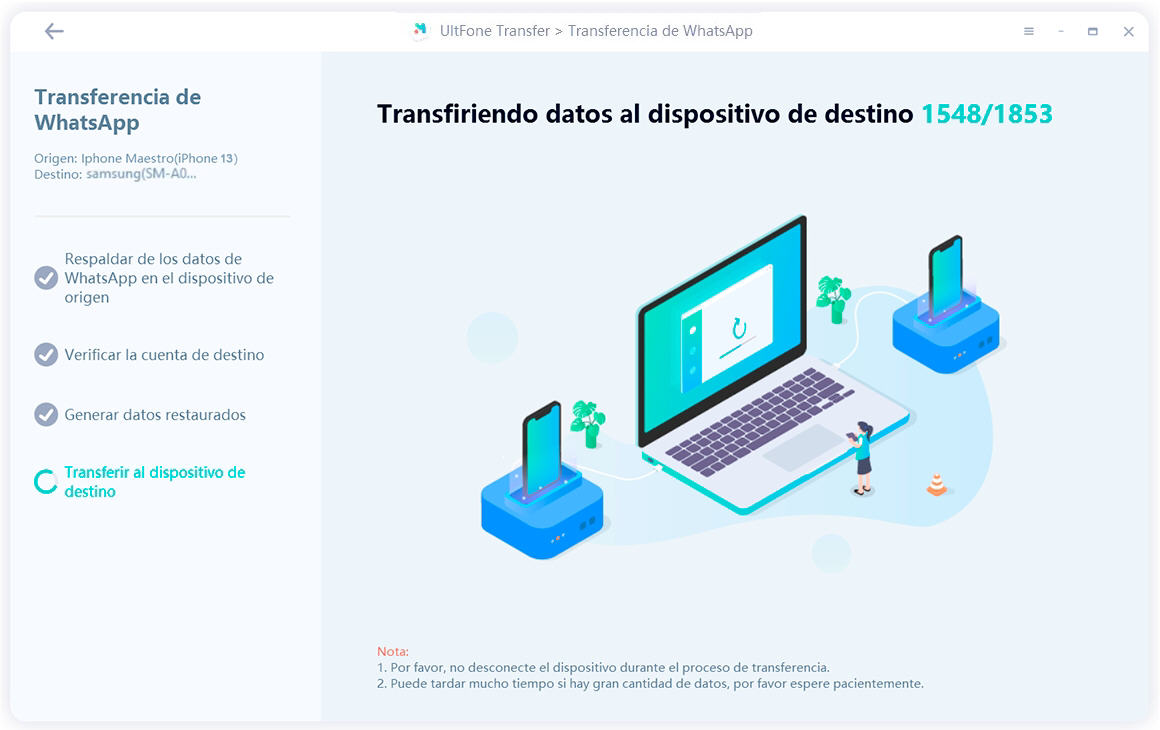
Paso 7: Espere pacientemente mientras se ejecuta la transferencia de datos de WhatsApp. Después de que los datos de WhatsApp se hayan transferido a Android con éxito, por favor, siga las instrucciones en pantalla para restablecer los datos en el dispositivo de destino.
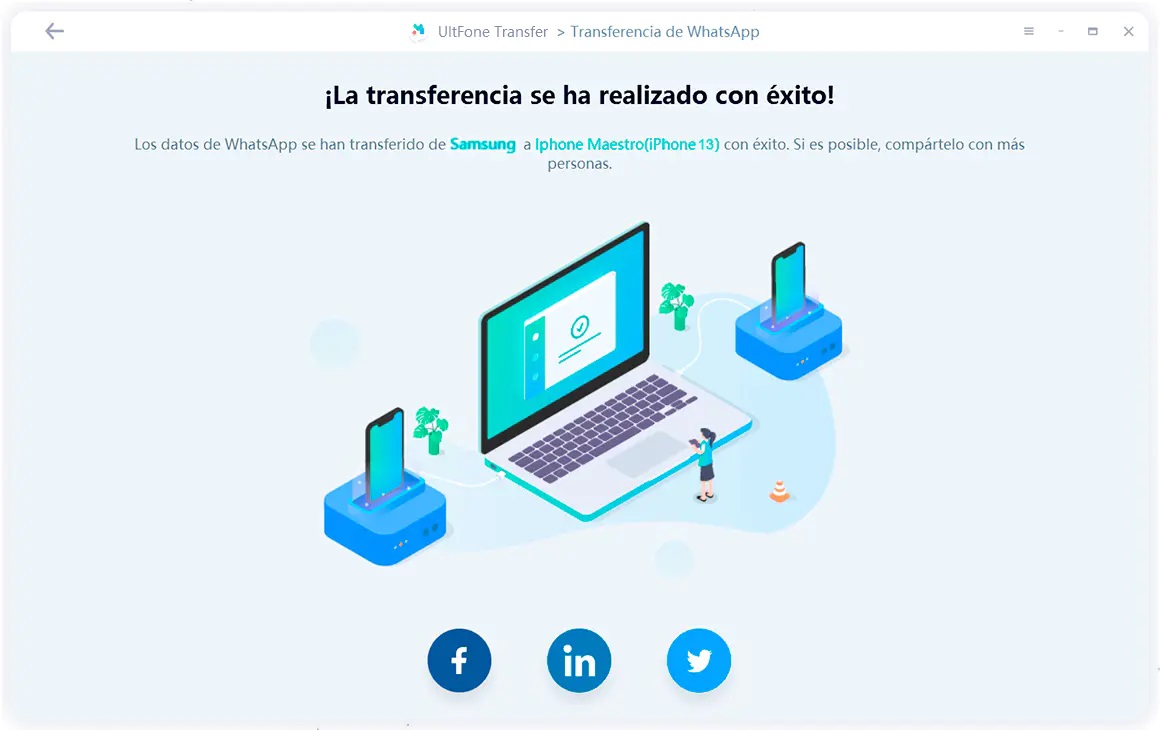
Parte 3: Cómo transferir WhatsApp de Android a iPhone
Hoy en día, muchos usuarios de Android no pueden apartar los ojos de la tierra prometida del iPhone y compraron un billete para unirse al club de Apple, sin embargo, a menudo es un enervante decir adiós a sus datos de WhatsApp cuando se cambia a un nuevo teléfono. En este post, le diremos cómo transferir WhatsApp de Android a iPhone.
Paso 1: Descargue e instale este software en su ordenador e inicie esta aplicación. Conecte el dispositivo de origen (Android) y el de destino (iPhone) al ordenador mediante un cable USB.
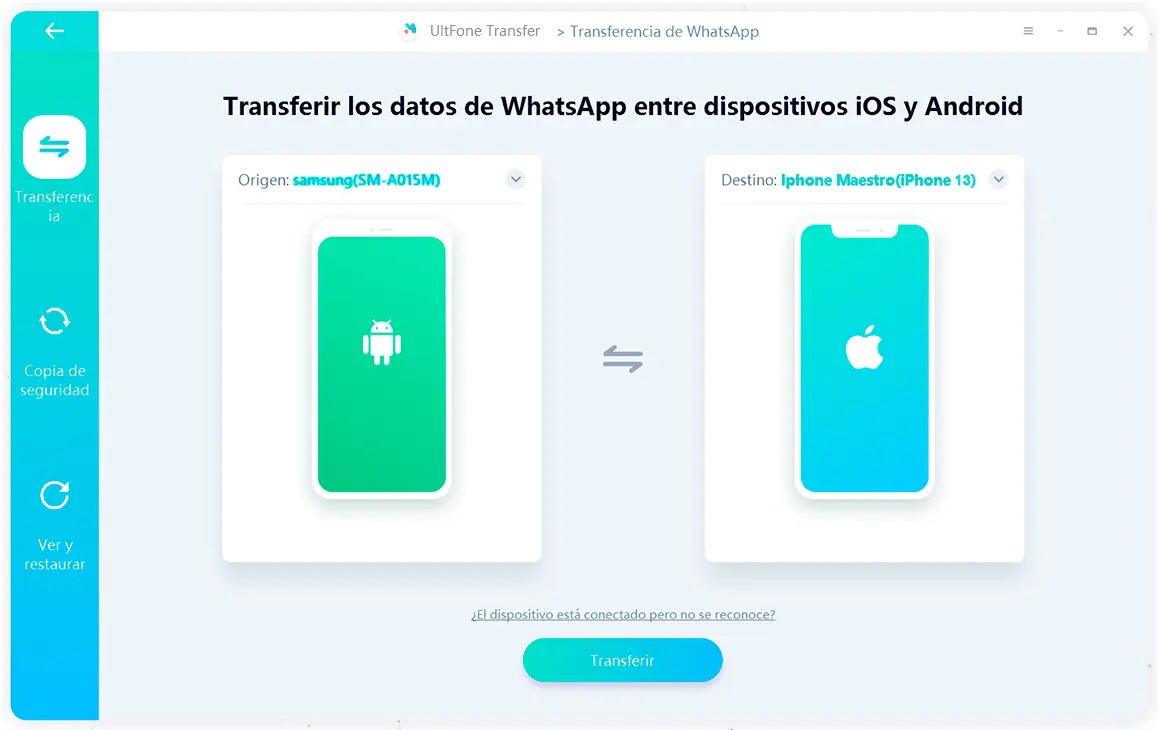
Nota:
-
Si el dispositivo Android se conecta pero no se reconoce, siga las instrucciones en pantalla para activar la depuración USB.
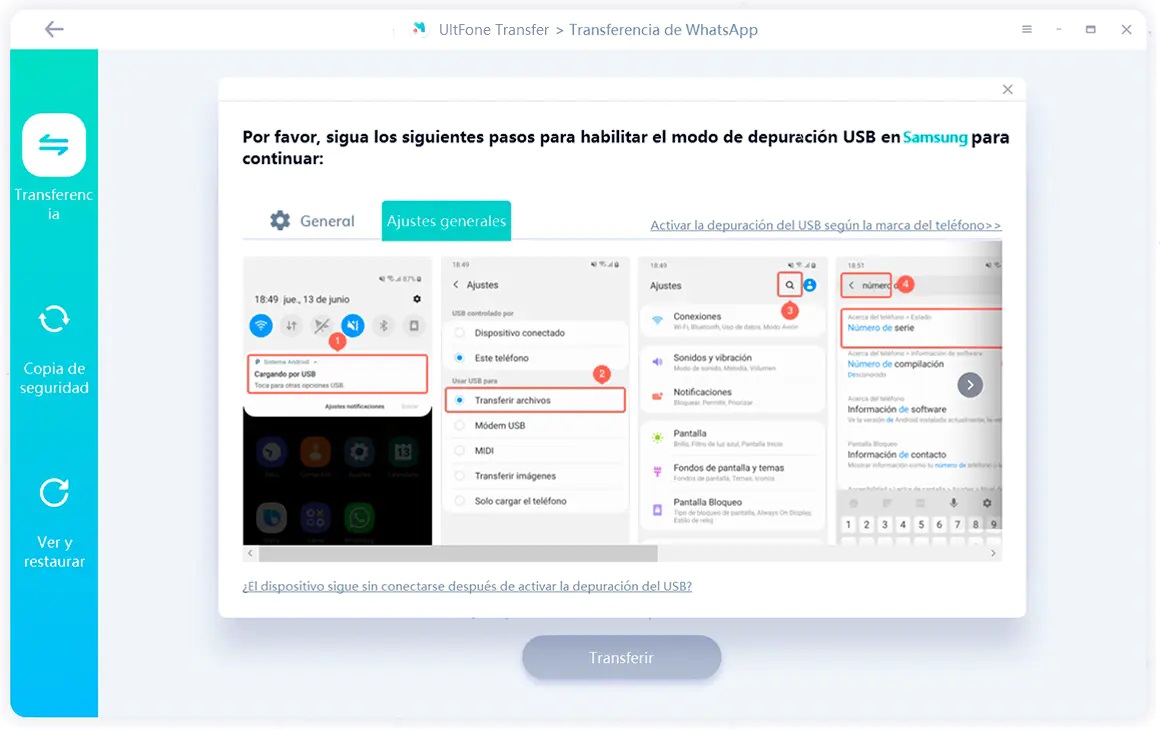
-
Los datos de WhatsApp existentes en el dispositivo iOS de destino se sobrescribirán con los nuevos datos después de la transferencia.
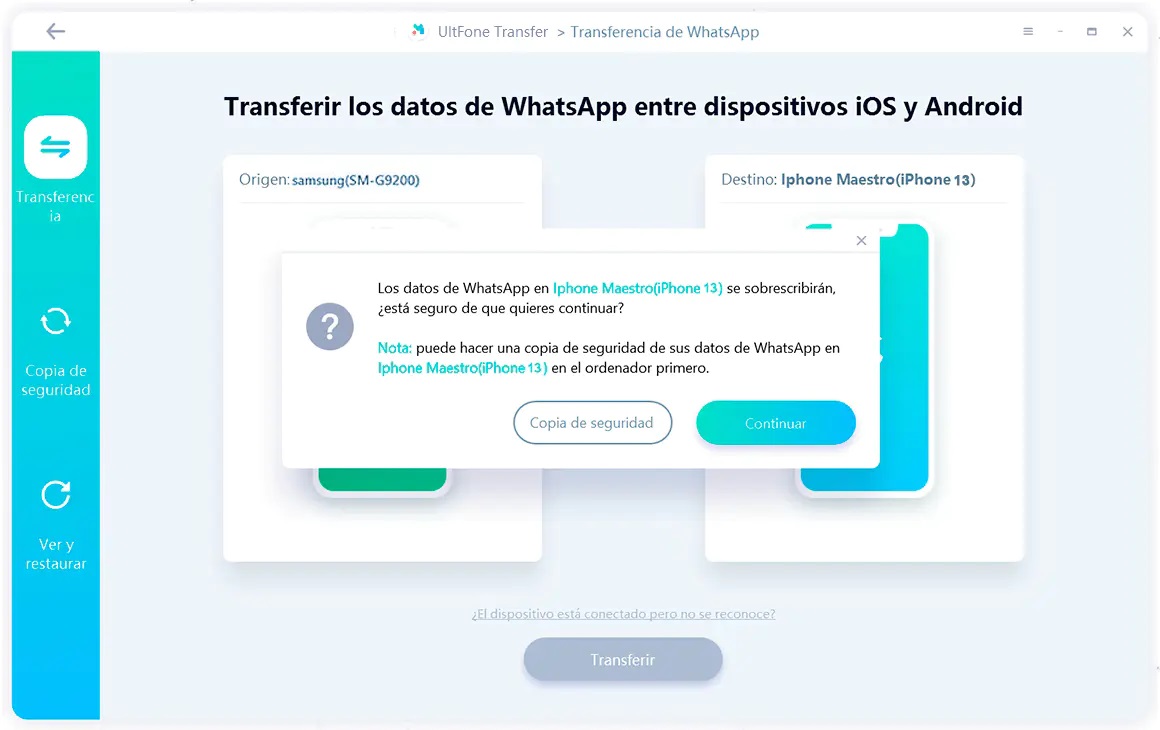
Paso 2. Antes de la transferencia, siga las instrucciones en pantalla para crear una nueva copia de seguridad de los datos de WhatsApp en el dispositivo de origen.
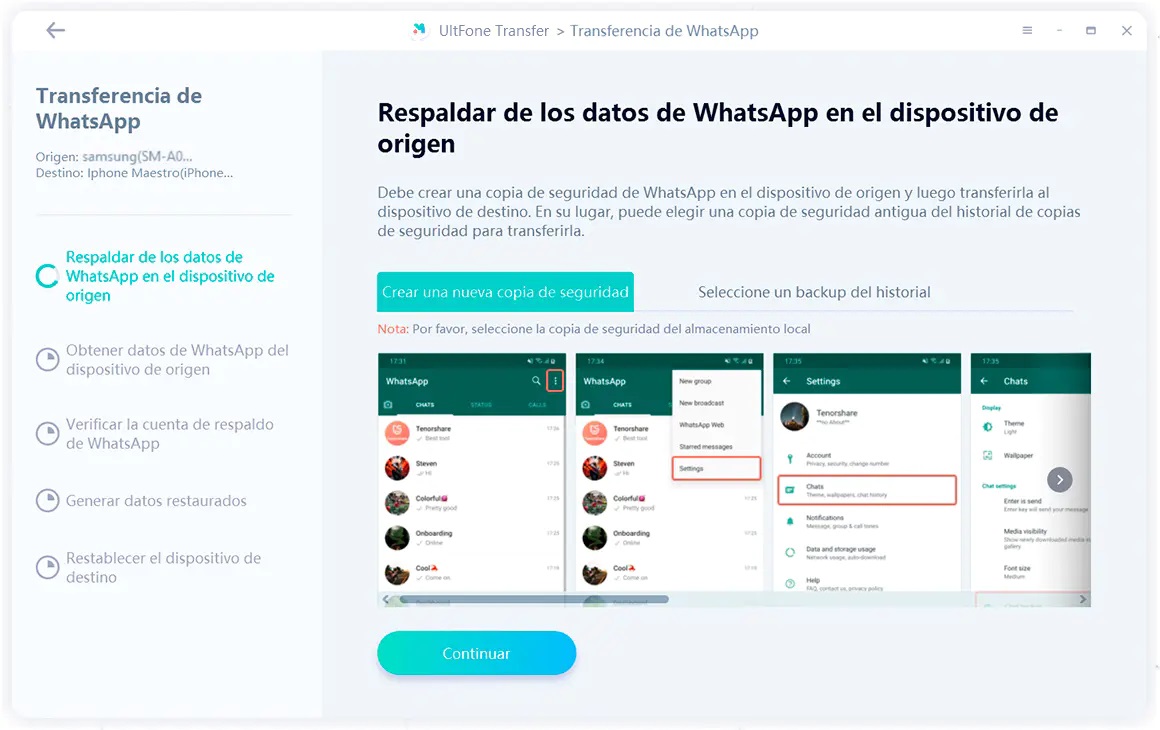
Paso 3. En el siguiente paso, espere a que el programa obtenga los datos de WhatsApp del dispositivo de origen.
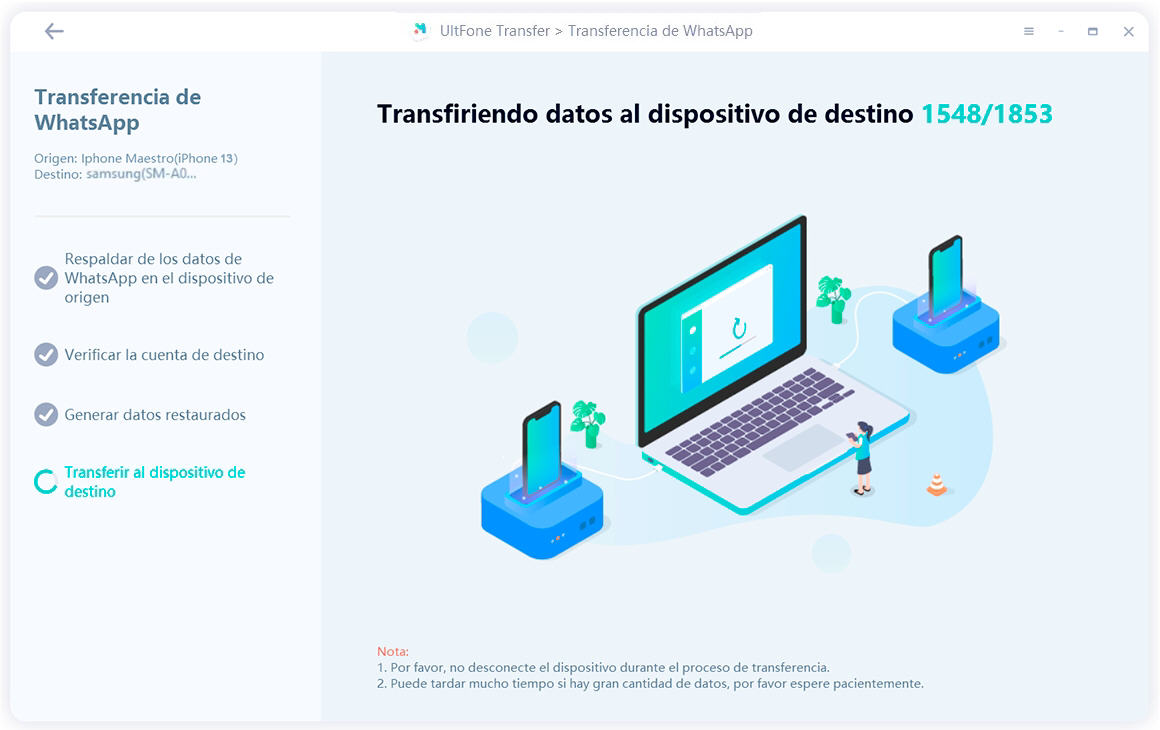
Paso 4. Para la seguridad de los datos, debe verificar la cuenta de WhatsApp que utilizó al crear la copia de seguridad antes de continuar. Sólo tiene que introducir el código de su país y su número de teléfono para recibir un código de verificación.
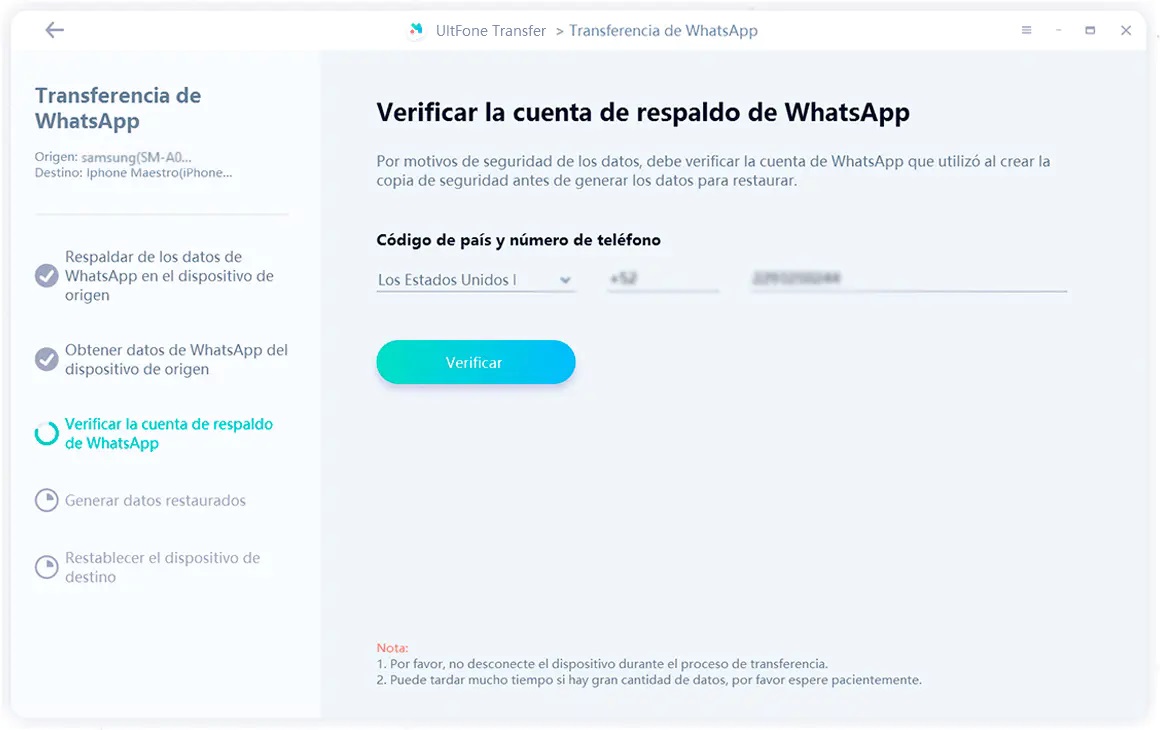
Confirme su número de teléfono y haga clic en Continuar para iniciar la verificación.
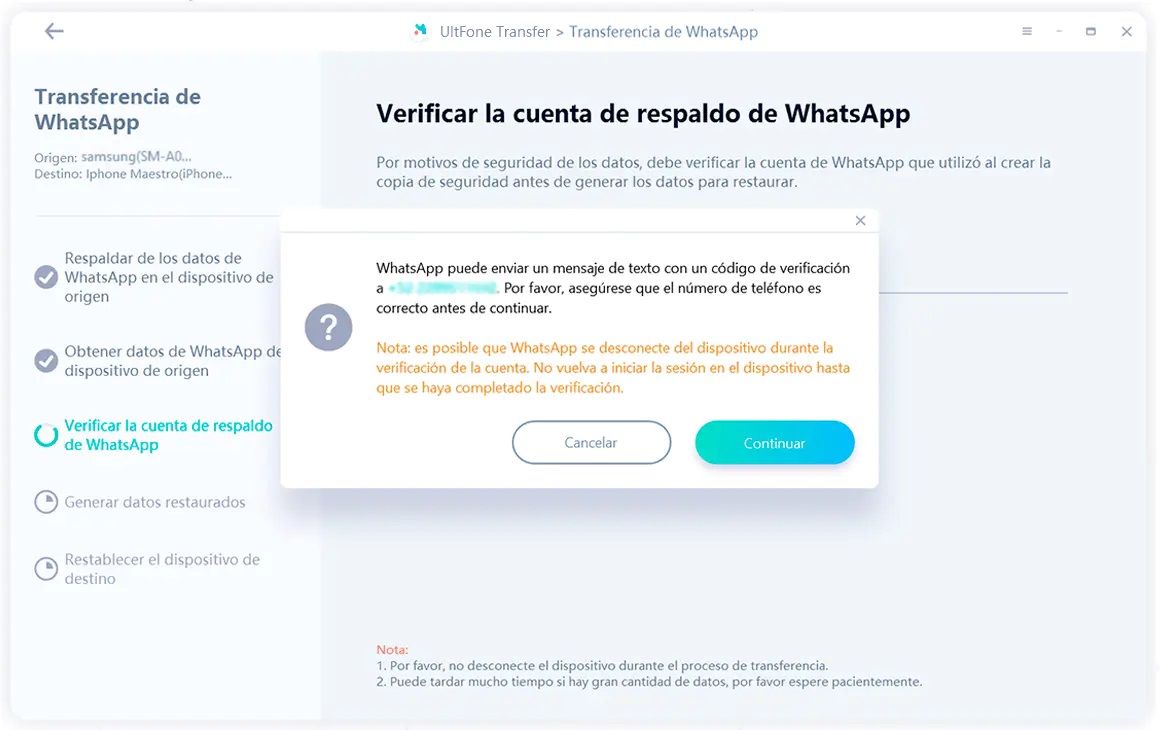
Nota: Es posible que la cuenta de WhatsApp de su dispositivo de origen se cierre durante el proceso de verificación. Para que la verificación se realice con éxito, no vuelva a iniciar la sesión.
Paso 5. Introduzca el código de verificación y haga clic en Verificar.
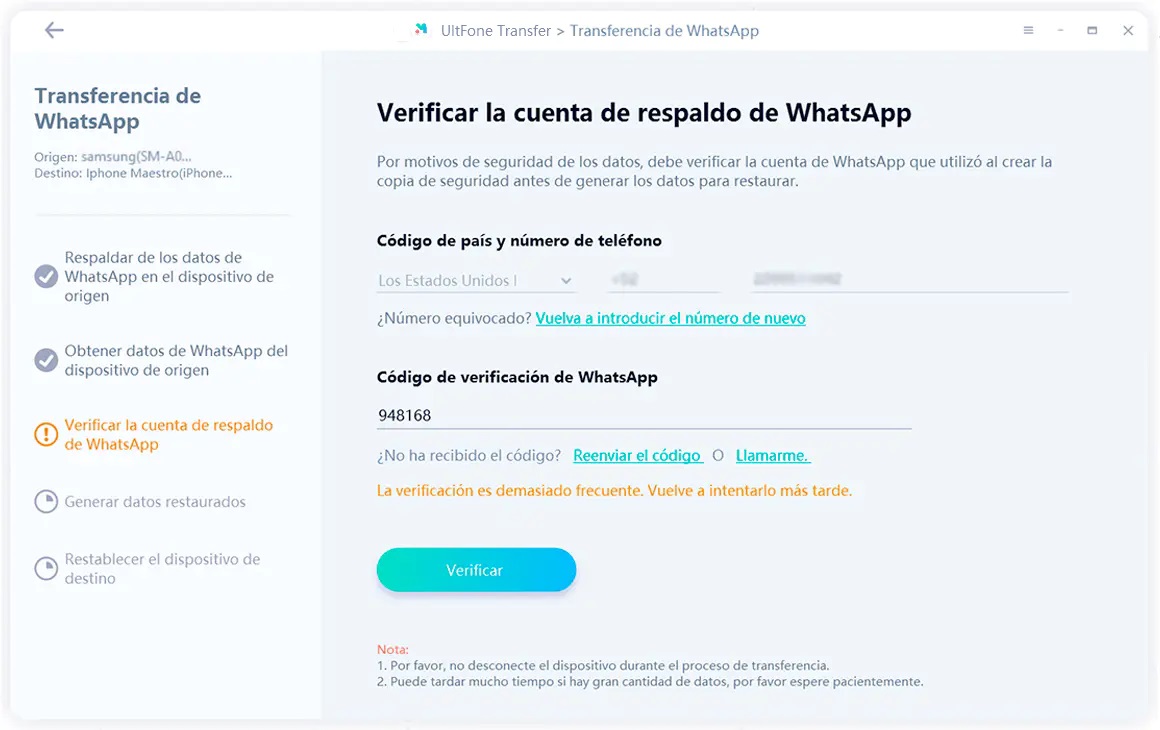
Paso 6. Una vez que la verificación sea exitosa, este programa entrará automáticamente en el siguiente paso para generar los datos para la transferencia.
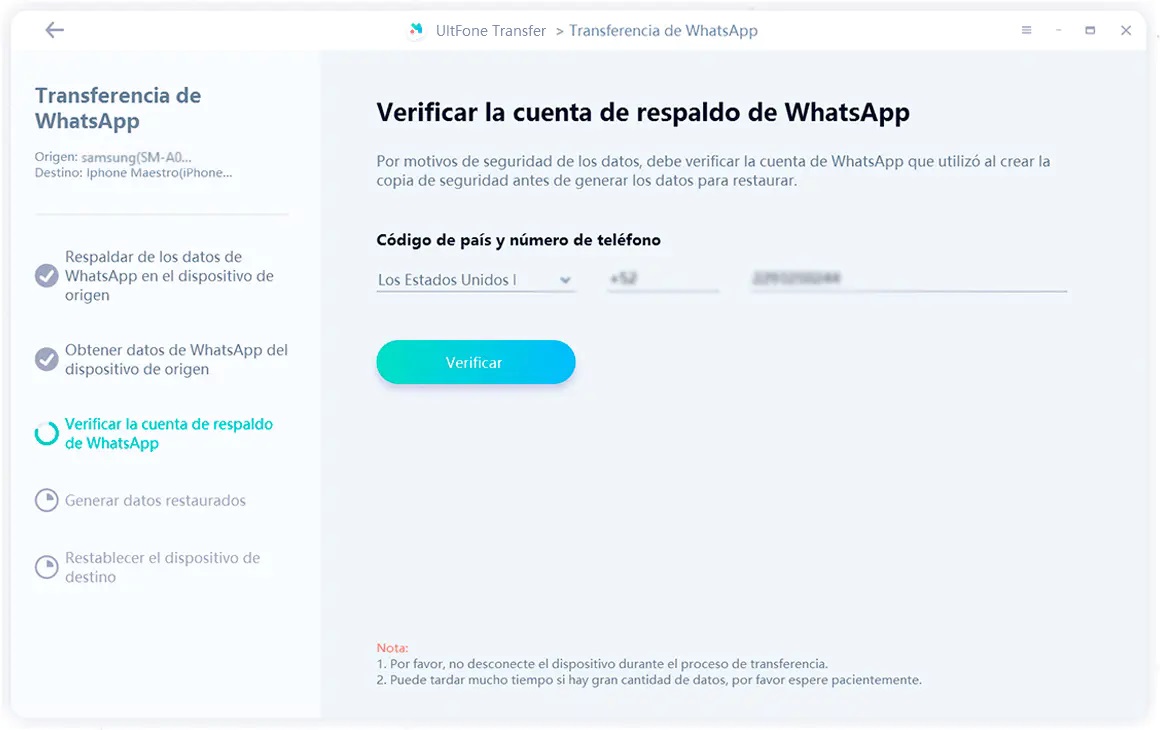
Paso 7. Por favor, inicie sesión en WhatsApp en el dispositivo de destino antes de la transferencia, de lo contrario los datos restablecidos serán invisibles.
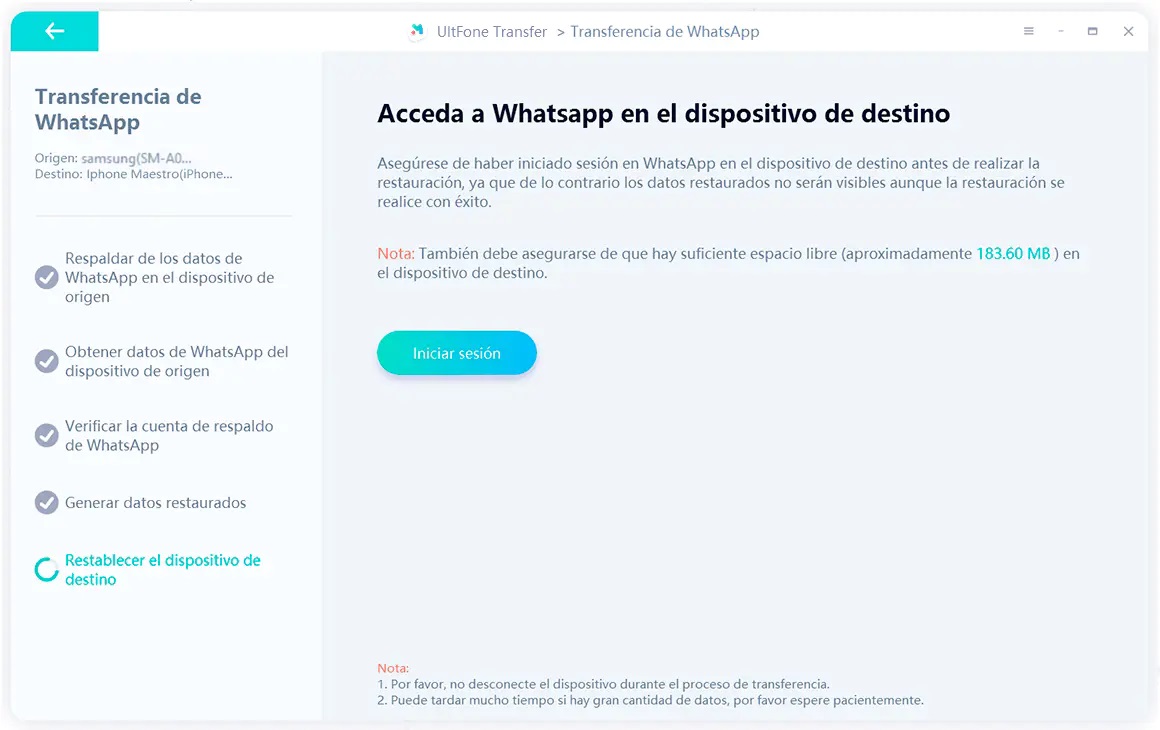
Paso 8. Este programa comenzará a transferir los mensajes de WhatsApp de Android a iPhone.
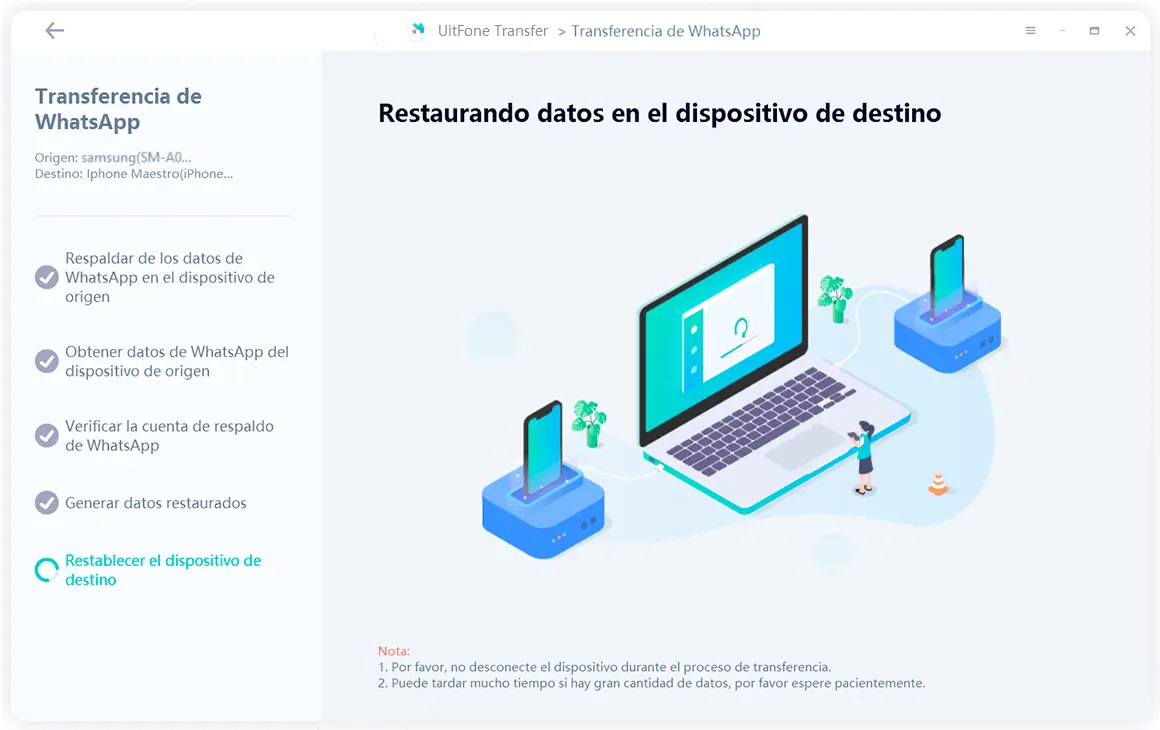
Nota: Si Buscar mi iPhone está activado en su dispositivo iOS, por favor siga los pasos en pantalla para desactivar Buscar mi iPhone para continuar.
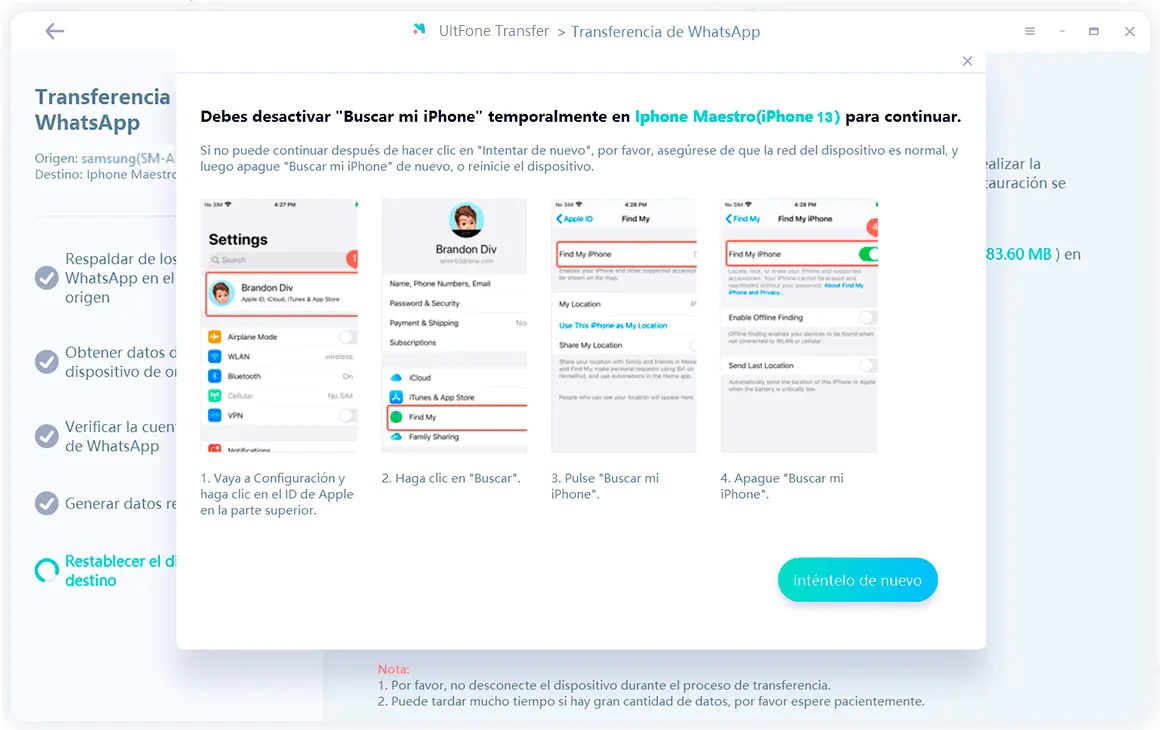
Paso 9. Eso es todo. Ahora ha transferido con éxito los mensajes de WhatsApp de Android a iPhone.
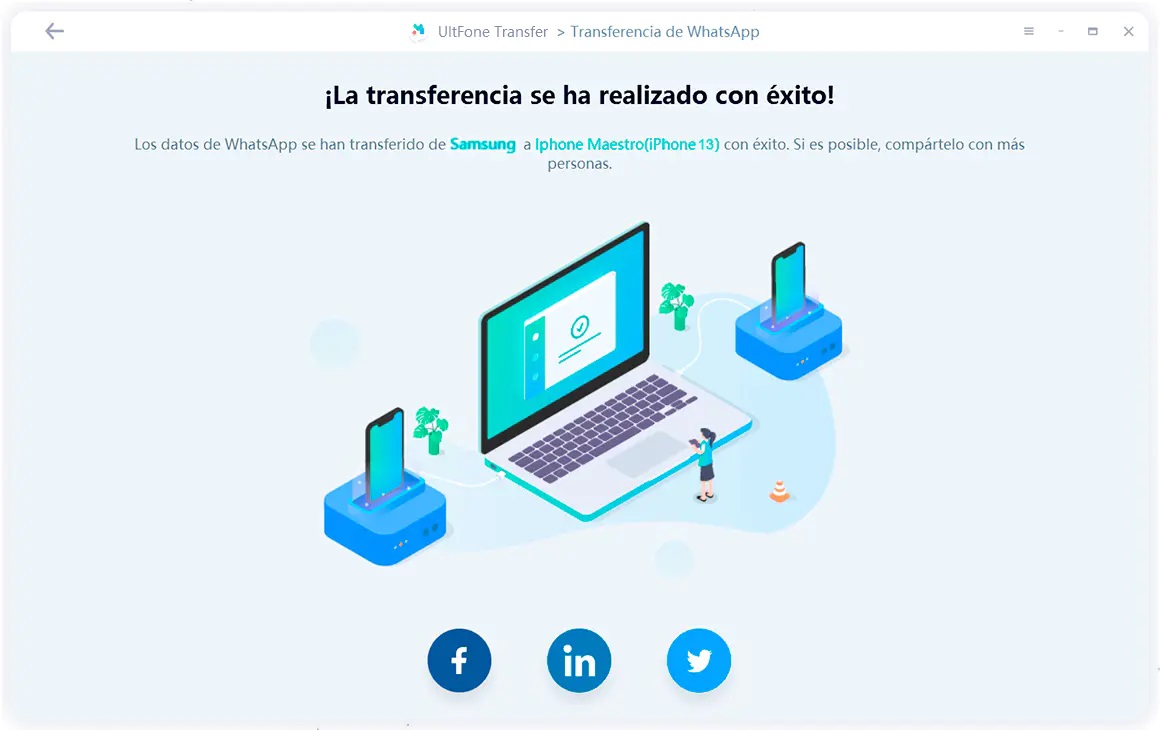
Parte 4: Cómo transferir WhatsApp de Android a Android
Si usted es un usuario de Android buscando comprar un nuevo dispositivo Android con mejor rendimiento, puede que le preocupe cómo transferir mensajes de WhatsApp de Android a Android y asegurarse de que no se pierda nada durante ese proceso. Aquí, está aterrizando en la página correcta, donde le diremos cómo transferir datos de WhatsApp de Android a Android.
Paso 1: Ejecute este software después de descargarlo e instalarlo. Conecte ambos dispositivos Android, el de origen y el de destino ,al ordenador mediante un cable USB. Haga clic en Transferir.
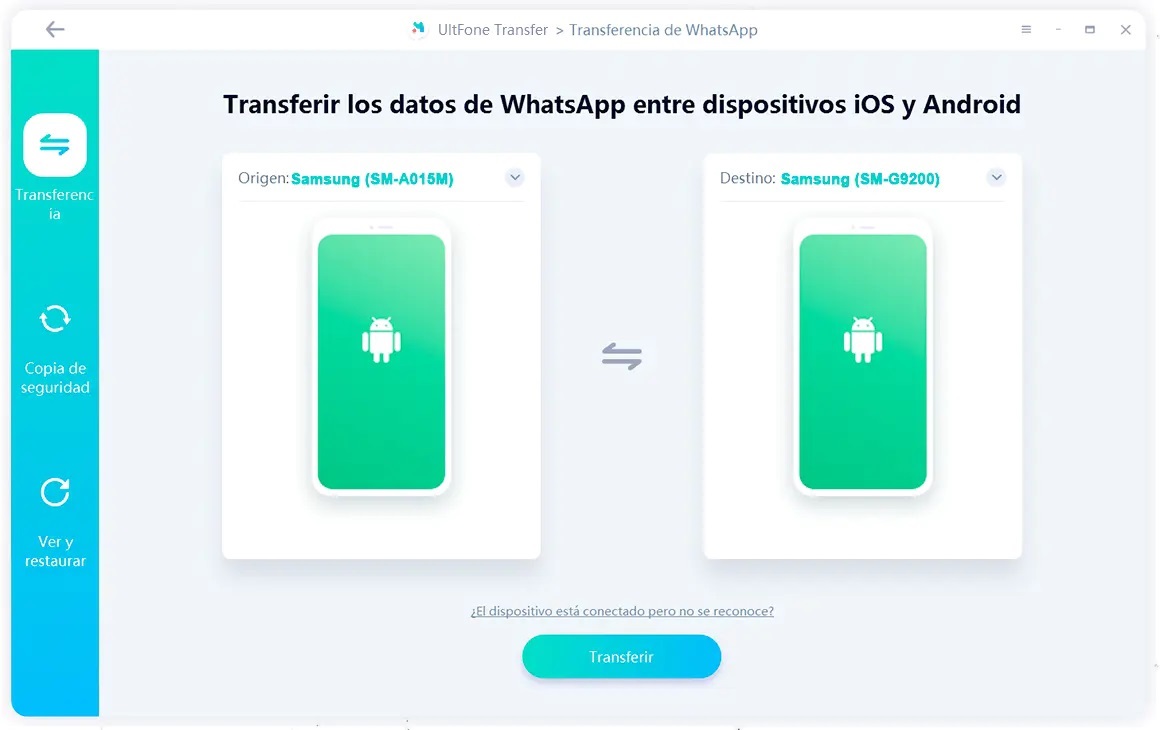
Nota: Los datos actuales en el teléfono Android de destino se sobrescribirán después de la transferencia.
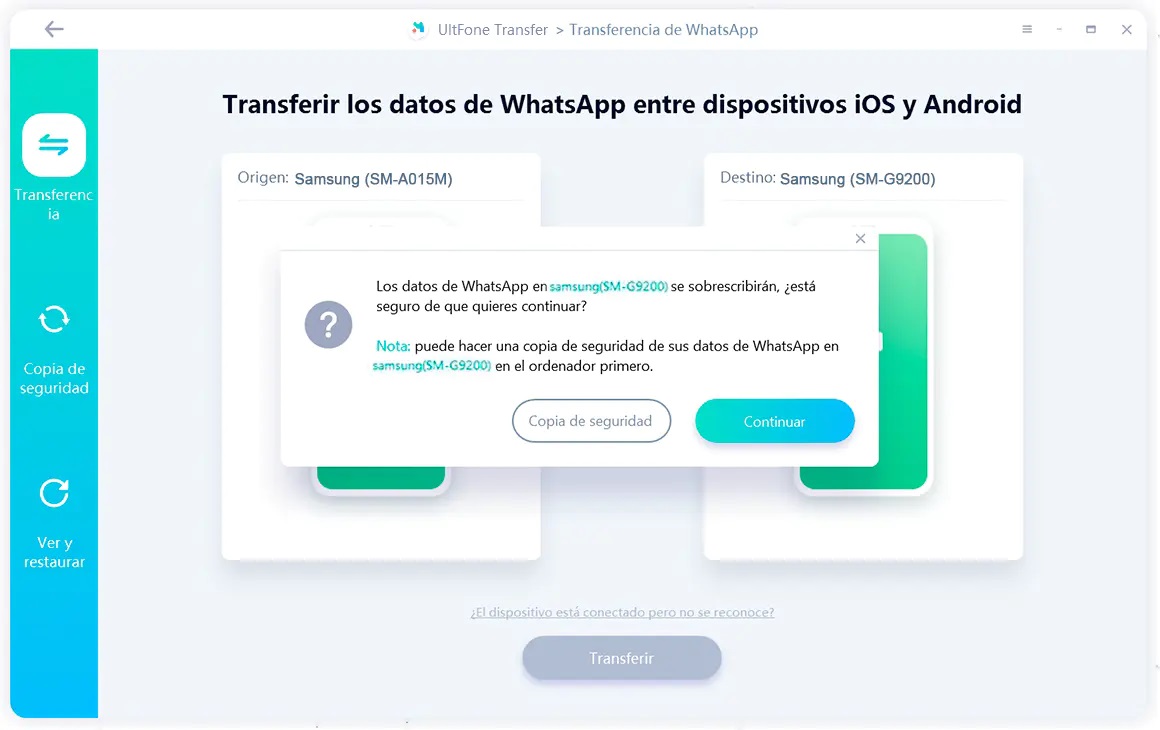
Paso 2. Antes de la transferencia, le recomendamos que cree una nueva copia de seguridad de los datos de WhatsApp en el dispositivo de origen. Por favor, siga los pasos en la pantalla y haga clic en Continuar después de la copia de seguridad.
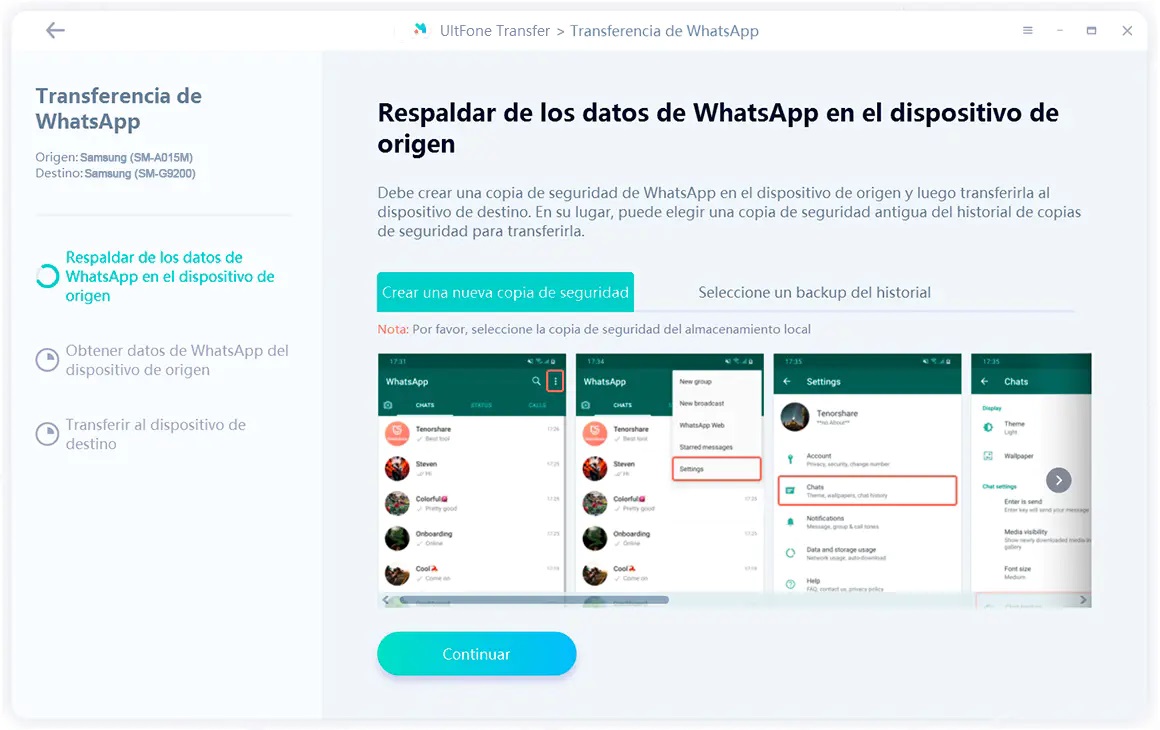
Paso 3. El programa comenzará a obtener los datos de los que acaba de hacer una copia de seguridad.
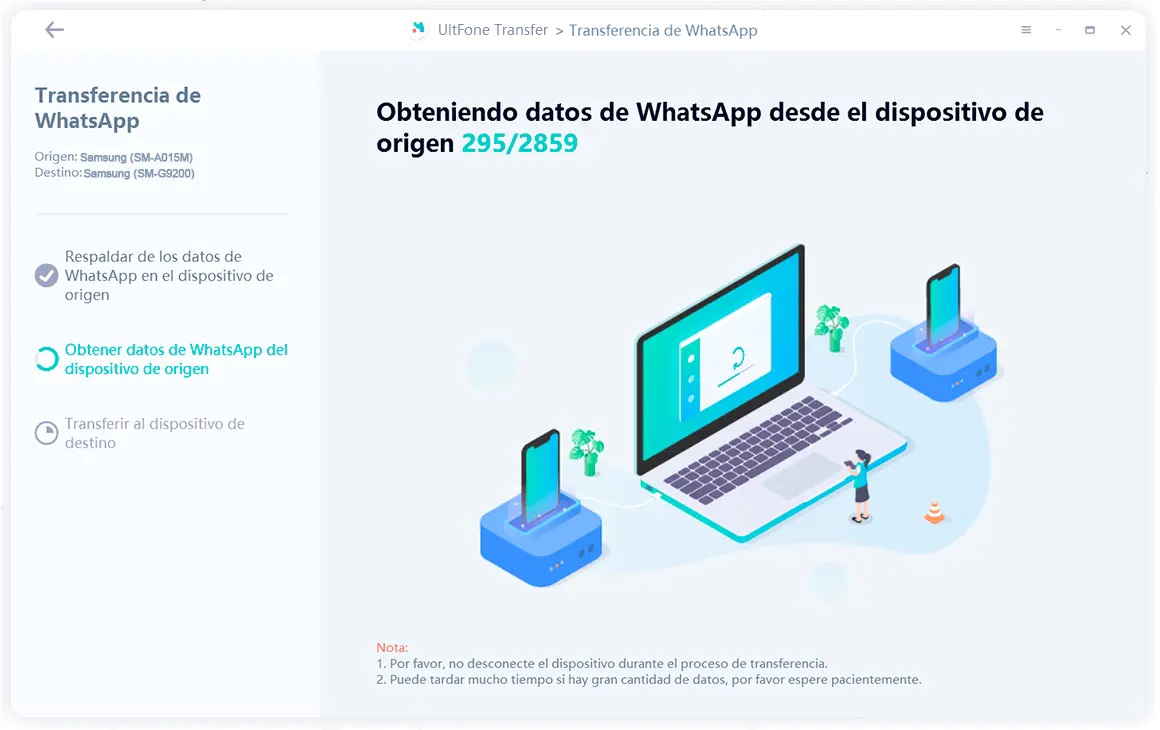
Paso 4. Ahora, el programa transferirá los datos de WhatsApp de Android a Android, por favor, no desconecte ninguno de los dos dispositivos hasta que el proceso termine. El tiempo que tarde dependerá de lo grande que sea el archivo y de la rapidez con la que la red pueda transmitir los datos.

Paso 5: Cuando llegue a este paso, la transferencia estará casi completa. Sólo tiene que hacer algunos pasos más para ver los datos de WhatsApp transferidos en el dispositivo de destino. Por favor, siga las instrucciones en pantalla correctamente.